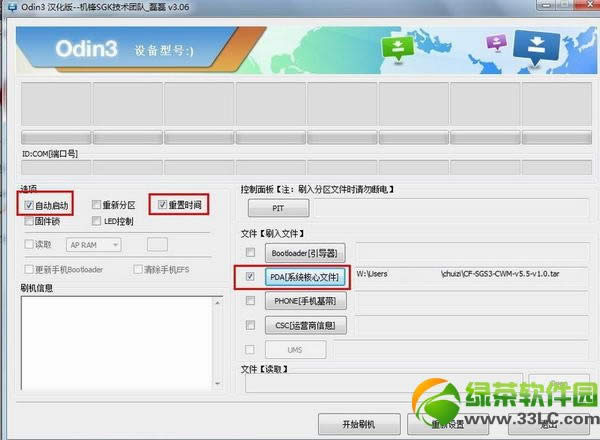錘子rom刷機圖文說明教程:錘子Smartisan OS刷機方法
發表時間:2024-02-13 來源:明輝站整理相關軟件相關文章人氣:
[摘要]6月15日,羅永浩終于發布了讓人翹首企盼的錘子ROM——Smartisan OS!不過第一版暫只支持三星i9300(S3)國際版,其實經過驗證國行版本(WCDMA)也可以順利輸入,所以說只要滿足以上兩個條件的S3手機都可以通過以下教程進行嘗鮮,以下教程提供了...
6月15日,羅永浩終于發布了讓人翹首企盼的錘子ROM——Smartisan OS!不過第一版暫只支持三星i9300(S3)國際版,其實經過驗證國行版本(WCDMA)也可以順利輸入,所以說只要滿足以上兩個條件的S3手機都可以通過以下教程進行嘗鮮,以下教程提供了詳細的刷機教程以及錘子rom下載,recovery下載,并附帶詳細的官方rom上圖圖解,快來看看吧!

錘子ROM----錘子Smartisan OS刷機教程:
第一步、下載刷機所需文件
錘子ROM包(點此下載)及工具包recovery.zip(點此下載)。
第二步、安裝三星Galaxy Galaxy S III驅動程序
注意:如果你之前安裝過三星USB驅動程序,可跳過本次操作進行下一步。
如果沒有安裝驅動程序,你可以在電腦上下載豌豆莢、91手機助手,然后用數據線將電腦及手機連接,此時軟件會提示安裝手機驅動,點擊安裝即可。
第三步、刷入CWM RECOVERY
1、在關機狀態下同時按住“音量減”+“HOME鍵”,點擊“電源鍵”開機,出現英文警告提示后按“音量加”進入刷機狀態。
2、在電腦上運行Odin3.exe。
3、選中“自動啟動”、“重置時間”兩個選項。
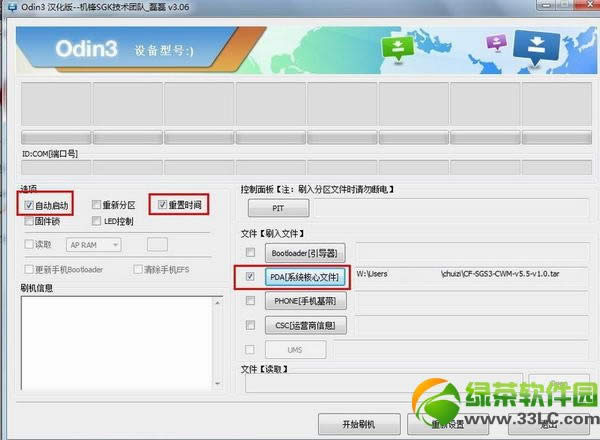
4、點擊“PDA[系統核心文件]”按鍵,選擇i9300刷機工具包中的CF-SGS3-CWM-v5.5-v1.0.tar。
5、將手機和電腦連接,當Odin識別出連接的手機后,如果未能識別手機,請重新插拔數據線。點擊“開始刷機”刷入CWM RECOVERY,刷入成功后手機會自動重啟。
第四步、刷入Smartisan OS
1、在關機狀態下,同時按住“音量上”+“HOME鍵”,點擊“電源鍵”開機。
2、通過“音量鍵”選擇菜單,“電源鍵”進行確認操作。
3、選擇“wipe data/factory reset”-“Yes”-“delete all user data”。
4、選擇“wipe cache partition”-“Yes”-“Wipe Cache”。
5、選擇“install zip from sdcard”-“choose zip from internal sdcard”-“0/”-“Smartisan_OS_V*.*.*.zip”-"YES-install Smartisan_OS_V*.*.*.zip"
6、等待安裝結束后,點擊“返回鍵”,選擇“reboot system now”,手機將會重啟。
第五步、系統重啟后將會進入 Smartisan OS
至此,已經算是完整的刷入錘子ROM,官方解釋首款適配機型為三星Galaxy S3國際版(GT-I9300),目前發布的版本為Pre-α版,僅供測試使用,功能還不是非常的完善。
綠茶小編猜你還喜歡:
錘子Smartisan OS root權限獲取圖文教程
錘子rom移植教程:錘子rom成功移植到華為U9500方法
手機APP這些安裝在手機里面豐富多彩的軟件,讓我們的生活更加方便和精彩。游戲、社交、購物、視頻、音樂、學習......我們可以隨時隨地,隨處進行。